AI绘画教程:如何训练出美美哒的Lora人像模型?
发布时间:2024-04-22 17:03:18 浏览量:323次
CivilAI上有许多漂亮的小姐姐模型,这些都是使用Lora模型训练出来的。
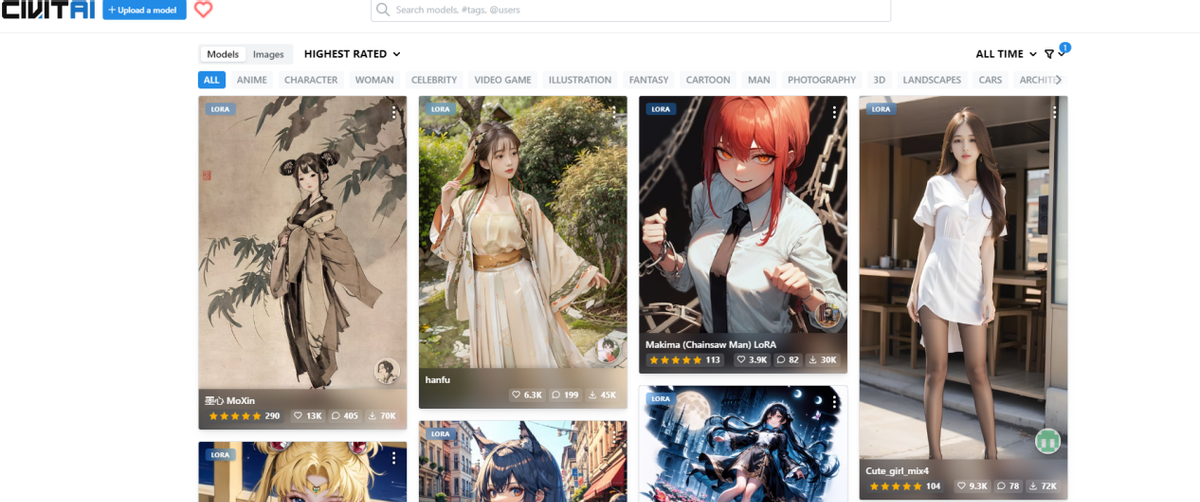
有了这些Lora模型,我们可以快速生成各种精彩的图片。想要定制特定风格或主题的图片吗?只需根据自己的需求定制个性化的Lora模型。具体操作并不复杂,跟着下面的教程,你也能轻松生成专属于自己的Lora模型。
首先,选取几十张图片,进行大小调整和打标签处理。你可以使用插件如dataset-tag-editor、wd14-tagger,也可以尝试使用colab包:Lora dataset maker来处理。强烈推荐使用Lora dataset maker colab包,因为它与Lora训练的colab包整合在一起,更加便捷。
在Google Drive中新建文件夹lora_training,然后在该文件夹内创建datasets文件夹,再在datasets中创建一个Lora训练的文件夹,例如“xixigirl”。
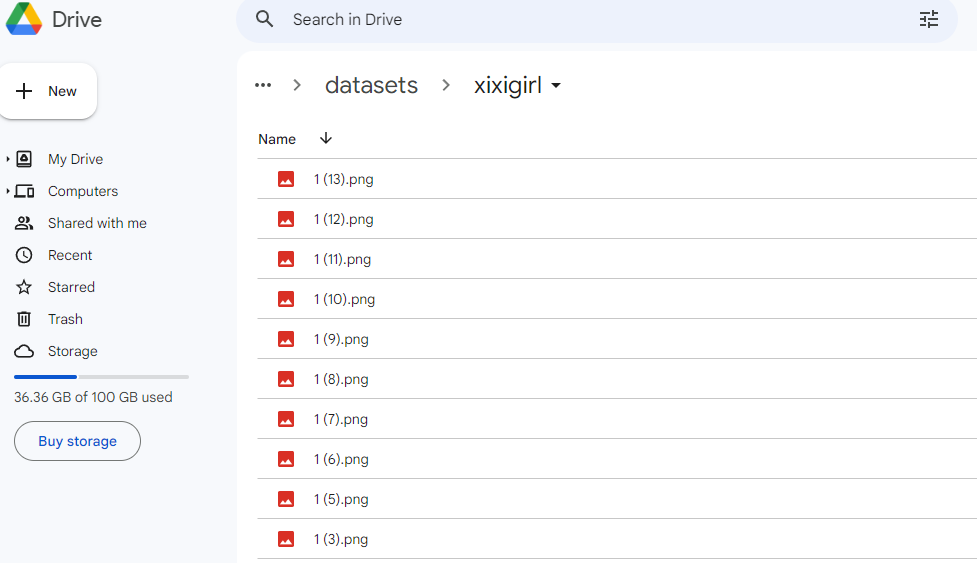
将裁剪成512*512尺寸的图片上传至该文件夹。
接着启动Google Colab,在Lora dataset maker的colab包中,填写lora训练项目名称(project name): xixigirl。
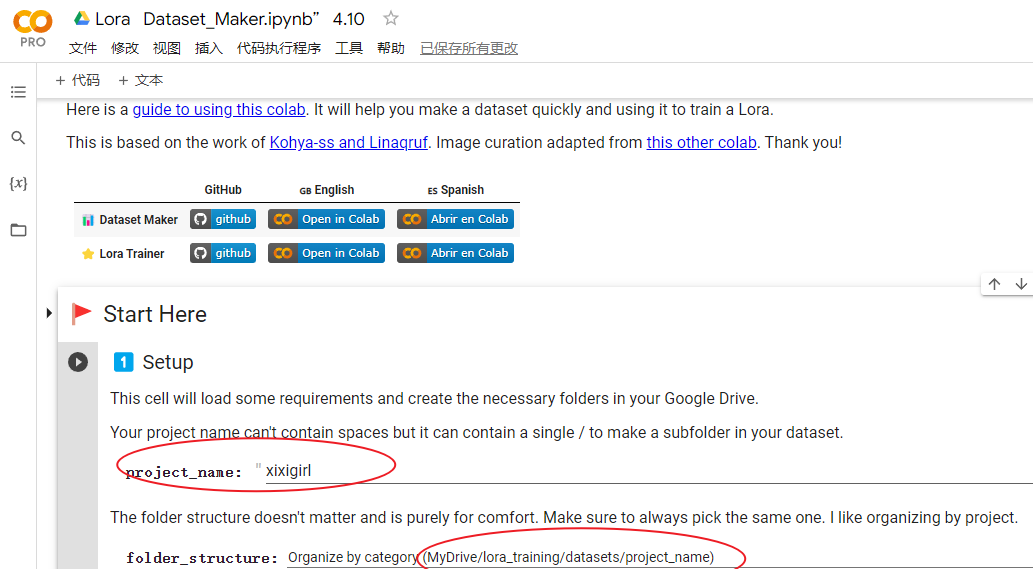
在第4步设置中,选择method为photorealism captions,因为我们要训练真人照片;如果是动漫照片,则选择anime。
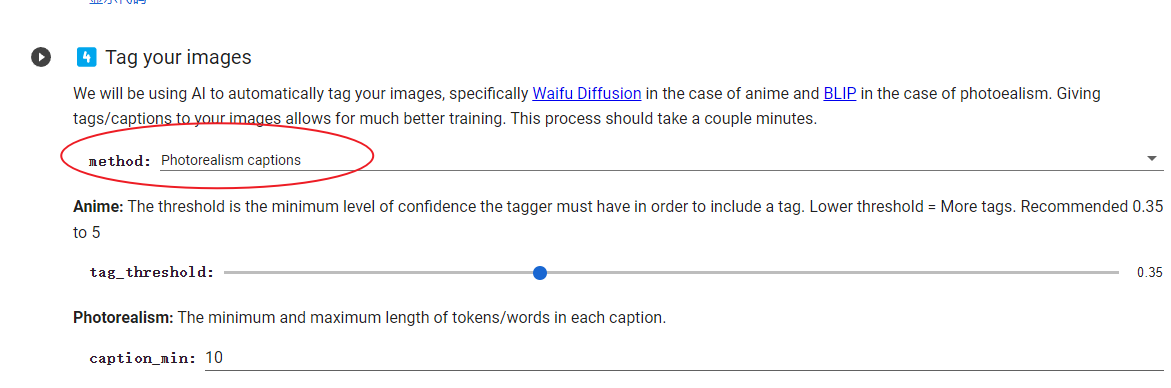
在第5步中,将global_activation_tag填入触发词,即在提示词输入框中调用Lora模型的特定触发词,如xixigirl,需要填写特定的词汇,而非常见词汇。
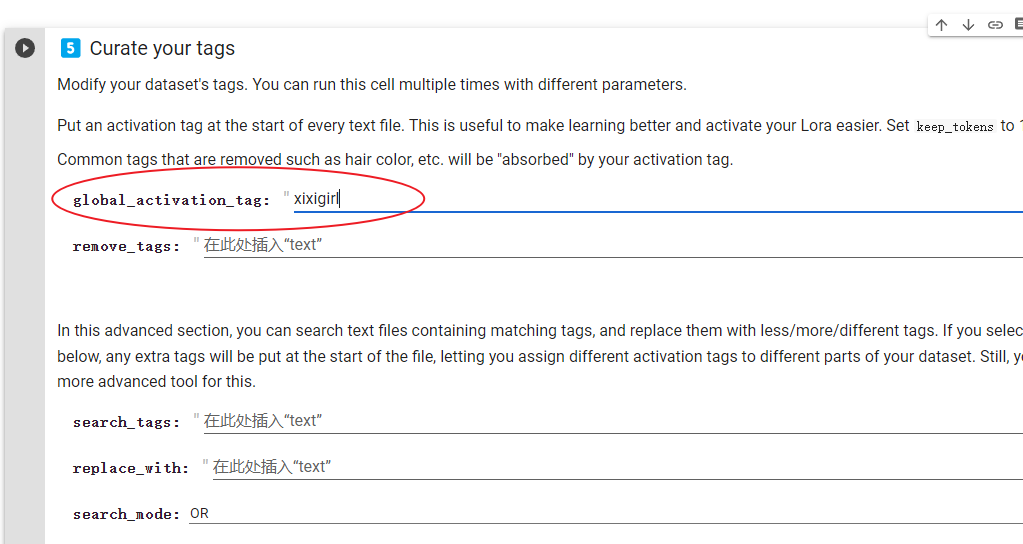
然后选择代码执行程序→全部运行,图片很快就会处理完成。
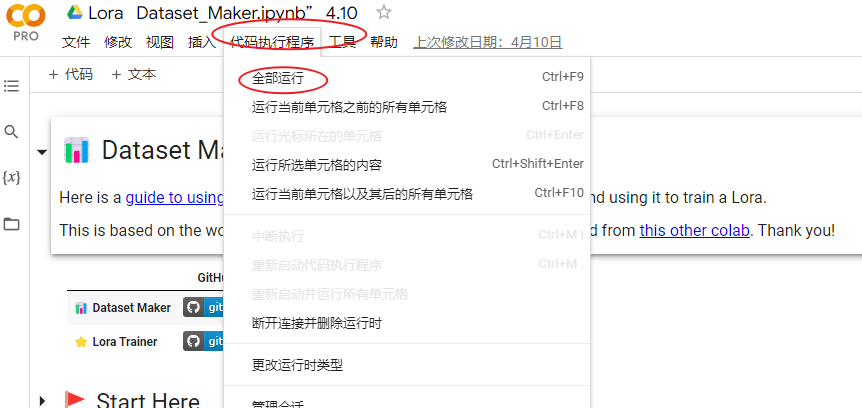
完成后,点击底部的:Click here to open the Lora trainer,打开Lora训练程序。
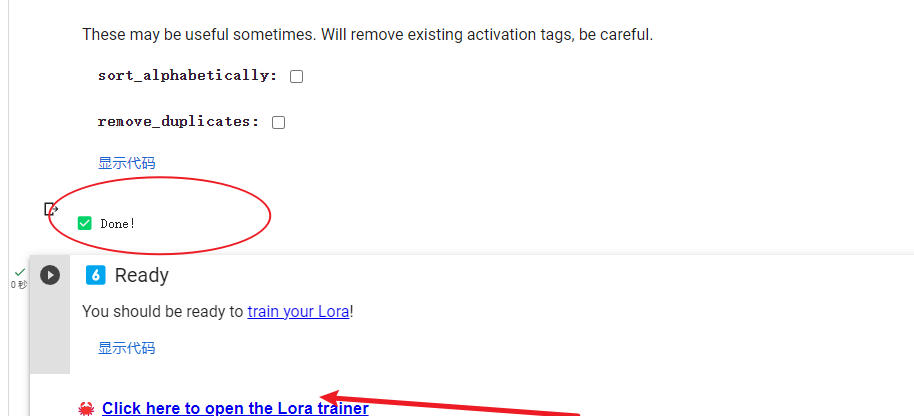
在设置中,填写项目名称:xixigirl,选择训练模型为photorealism。
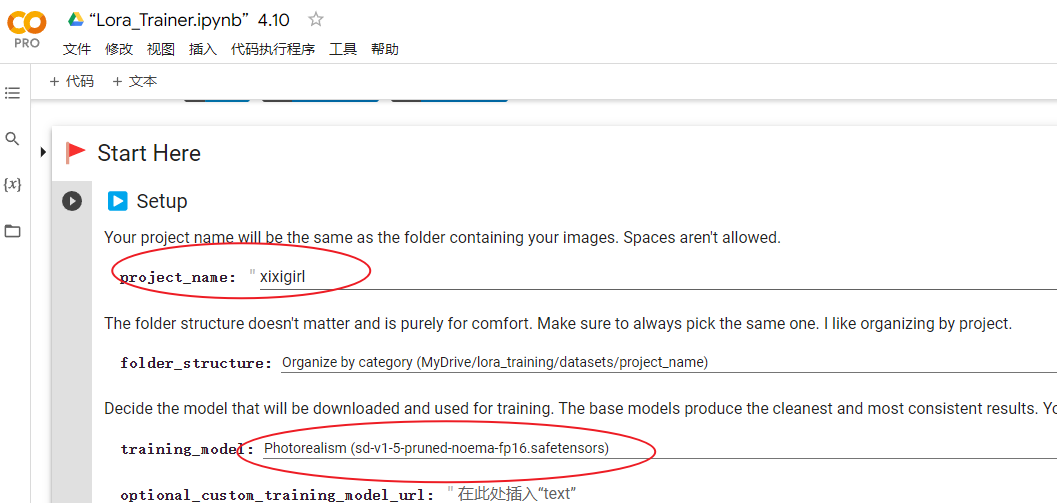
训练过程非常快速,16分钟内完成29张图片的训练。
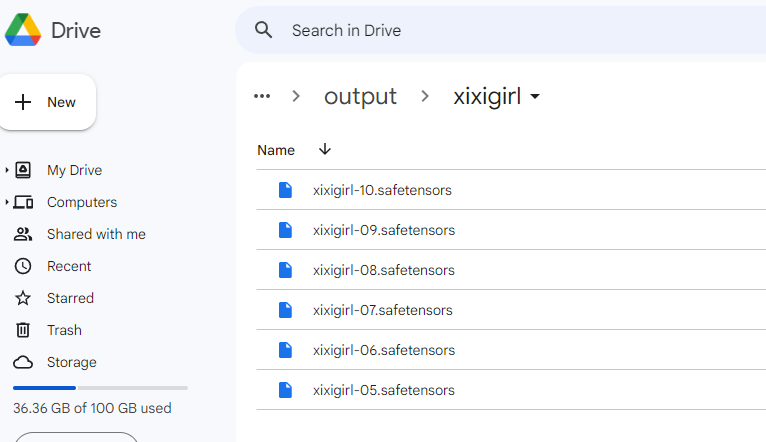
在Google Drive的lora_training/output/xixigirl文件夹中,你会看到生成了6个后缀为safetensors格式的Lora模型文件,每个大小几十兆。现在,来看看模型效果如何。
如果使用的是stable_diffusion-webui_colab_tw这个colab包,只需将刚才生成的Lora模型文件放入models/lora文件夹即可。
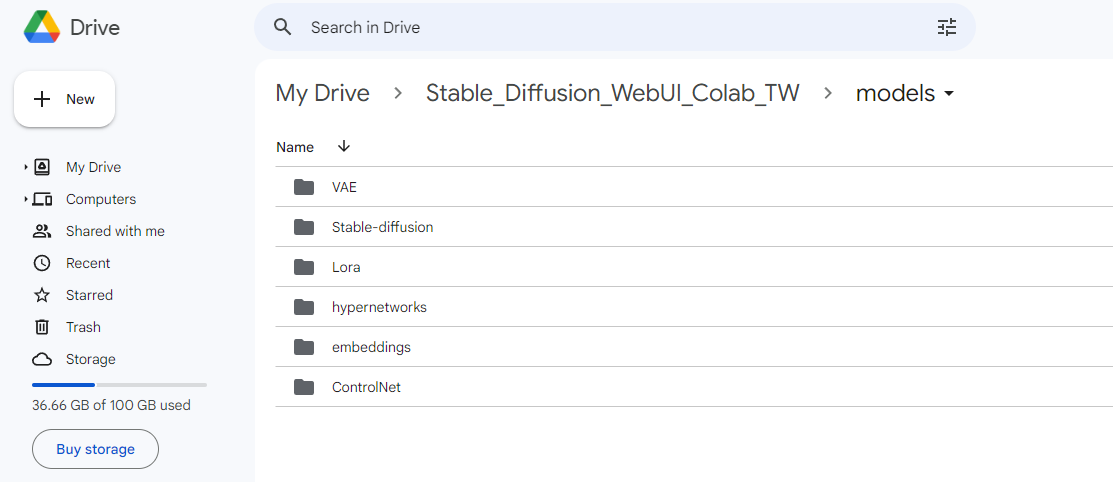
如果使用automatic111的colab包,打开colab后,点击左侧的文件夹图标,打开lora文件夹,然后将模型文件上传至此处。
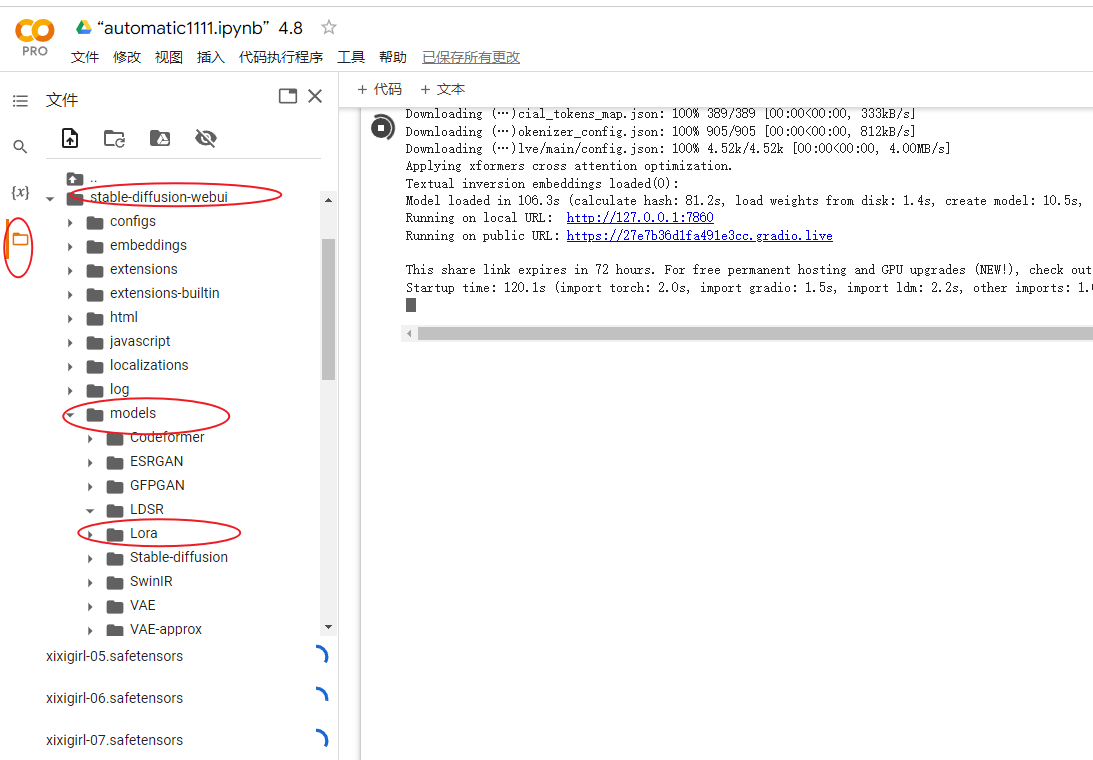
然后打开stable diffusion界面,在generate按钮下面点击红色按钮:show extra networks。

现在,你可以看到Lora选项,点击refresh刷新按钮,即可查看Lora模型。
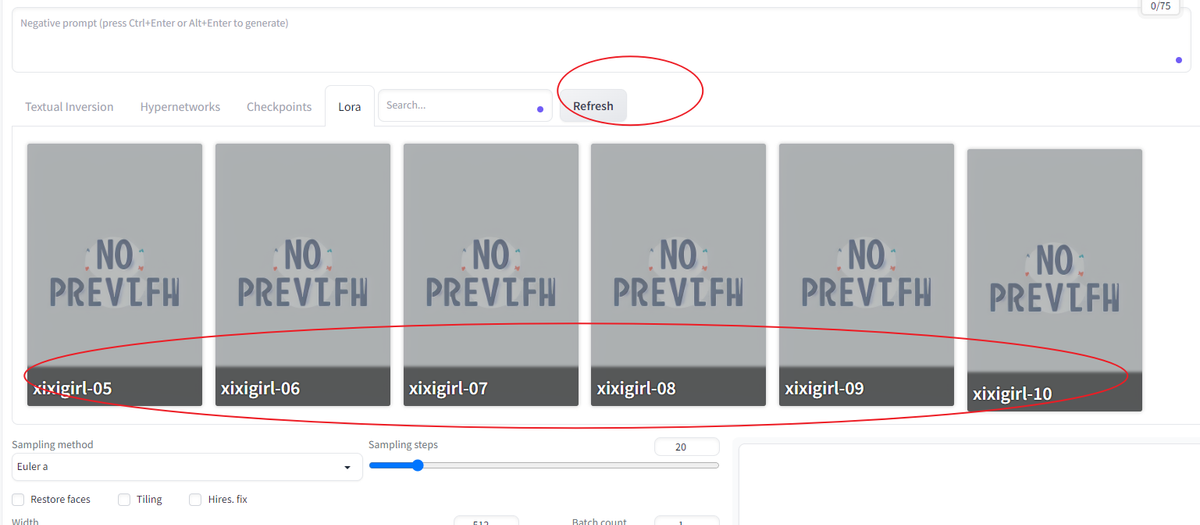
在提示词输入框中输入提示词“girl”,然后点击“xixigirl-05”,再点击generate生成图片按钮,即可查看xixigirl-05这个Lora模型的生成效果,效果不错。
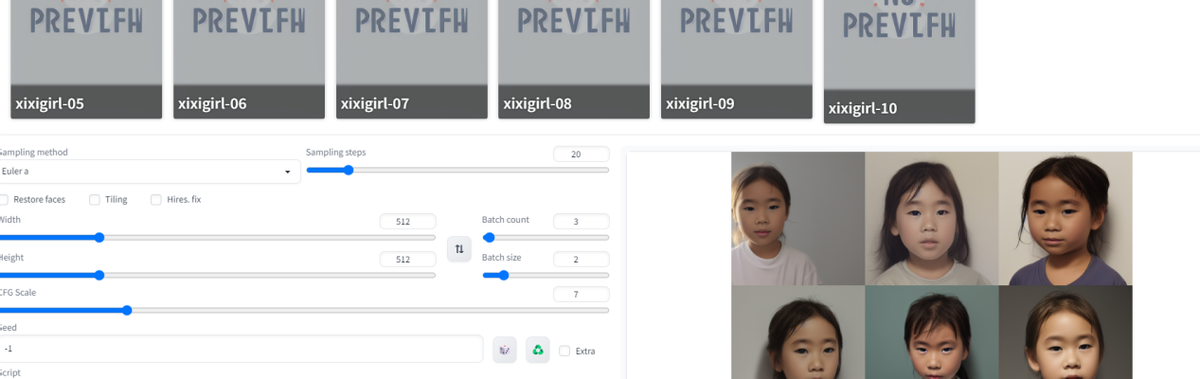
逐个测试其他Lora模型,选择满意的保存,不满意的删除即可。大功告成!Lora dataset maker和Lora trainer这两个colab包已被放置在“AIGC部落”的知识星球中,欢迎加入下载。
想要学习更多关于AI绘画的内容吗?火星时代教育提供丰富的数字艺术培训课程,包括游戏设计、动画绘制、UI设计等,快来点击咨询,开启你的艺术之旅吧!
热门资讯
-
1. 华为手机神奇“AI修图”功能,一键消除衣服!原图变身大V领深V!
最近华为手机Pura70推出的“AI修图”功能引发热议,通过简单操作可以让照片中的人物换装。想了解更多这款神奇功能的使用方法吗?点击查看!
-
近年来,人工智能逐渐走入公众视野,其中的AI图像生成技术尤为引人注目。只需在特定软件中输入关键词描述语以及上传参考图就能智能高效生成符合要求的...
-
想将照片变成漫画效果?这篇文章分享了4个方法,包括Photoshop、聪明灵犀、VanceAI Toongineer、醒图,简单操作就能实现,快来尝试一下吧!
-
4. 一款免费无限制的AI视频生成工具火了!国内无障碍访问!附教程
人人都可以动手制作AI视频! 打开网址https://pixverse.ai/,用邮箱注册后,点击右上角Create,就可以开始创作了。 PixVerse目前有文案生成视频,和图片生...
-
以下是一些免费的AI视频制作网站或工具,帮助您制作各种类型的视频。 1. Lumen5:Lumen5是一个基于AI的视频制作工具,可将文本转换为视频。 用户可以使...
-
6. 零基础10分钟生成漫画,教大家如何用AI生成自己的漫画
接下来,我将亲自引导你,使用AI工具,创作一本既有趣又能带来盈利的漫画。我们将一起探索如何利用这个工具,发挥你的创意,制作出令人惊叹的漫画作品。让...
-
7. AI视频制作神器Viggle:让静态人物动起来,创意无限!
Viggle AI是一款免费制作视频的AI工具,能让静态人物图片动起来,快来了解Viggle AI的功能和优势吧!
-
就能快速生成一幅极具艺术效果的作品,让现实中不懂绘画的人也能参与其中创作!真的超赞哒~趣趣分享几款超厉害的AI绘画软件,提供详细操作!有需要的快来...
-
9. Logo Diffusion——基于sd绘画模型的AI LOGO 生成器
这下LOGO设计彻底不用求人了。接下来详细演示一遍操作流程首先进入Logo D... 想学习更多AI技能,比如说关于怎么样利用AI来提高生产效率、还能做什么AI...
-
10. 10个建筑AI工具,从设计到施工全覆盖!肯定有你从来没听过的
讲述了建筑业比较著名的AI公司小库科技做出的探索,在这儿就不多说了。今天,我们试着在规划设计、建筑方案设计、住宅设计、管道设计、出渲染图、3D扫...
最新文章

 火星网校
火星网校





